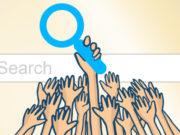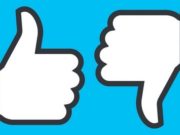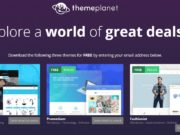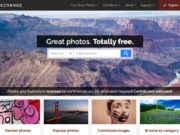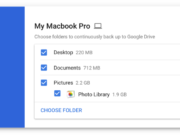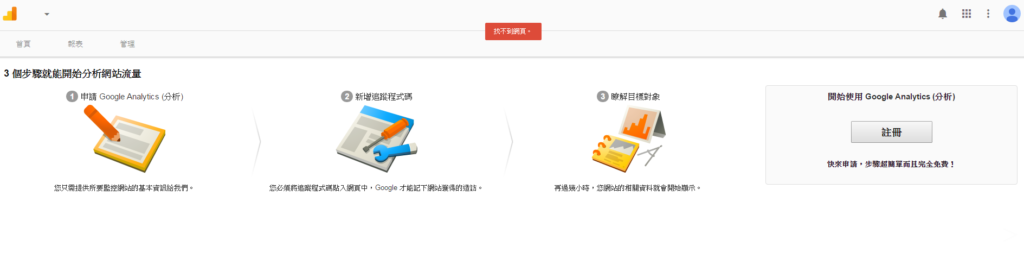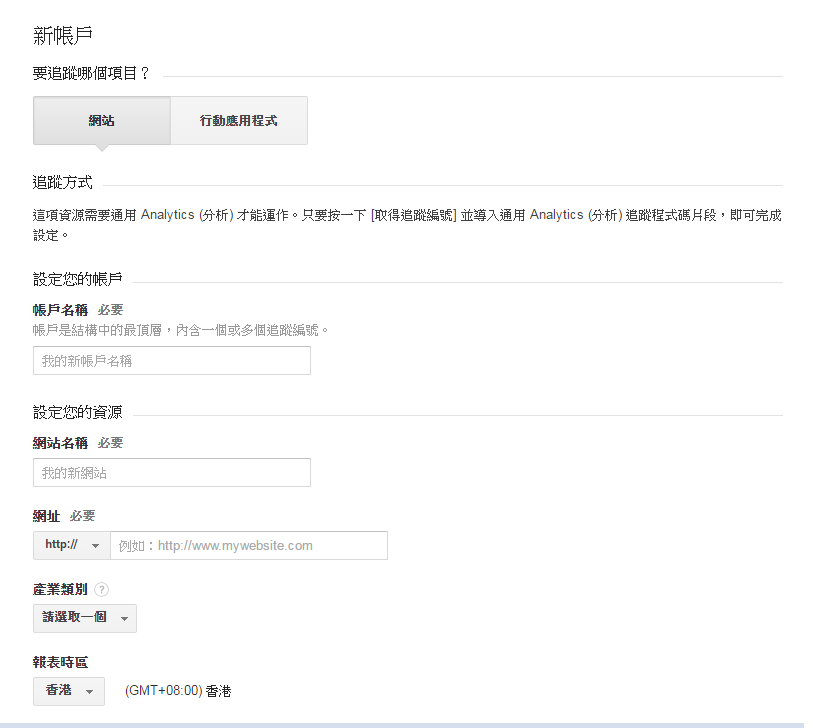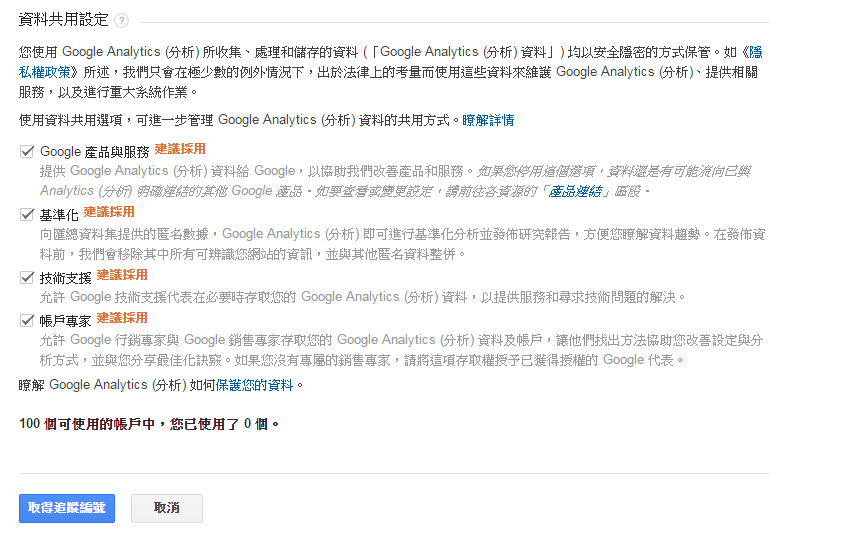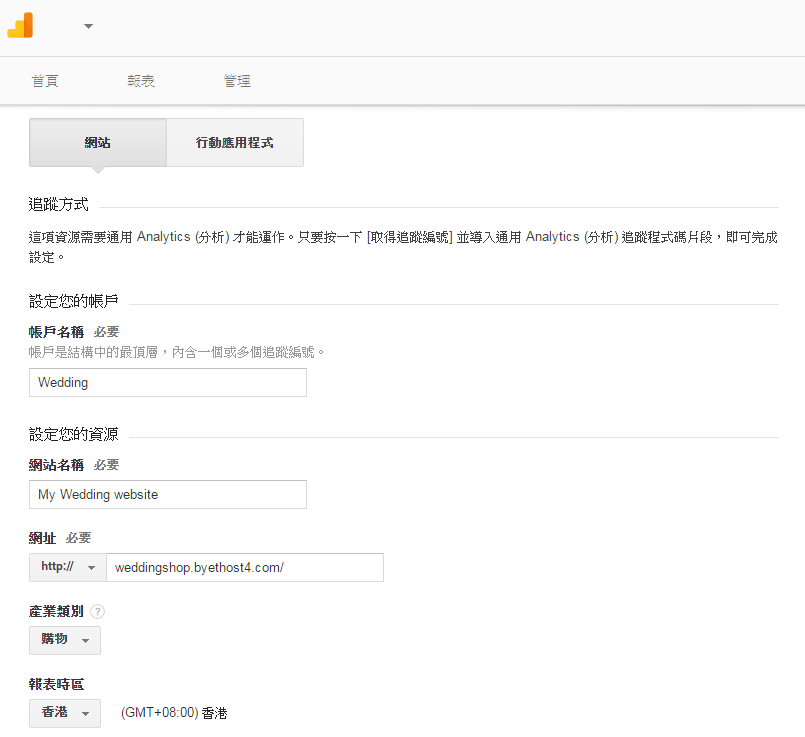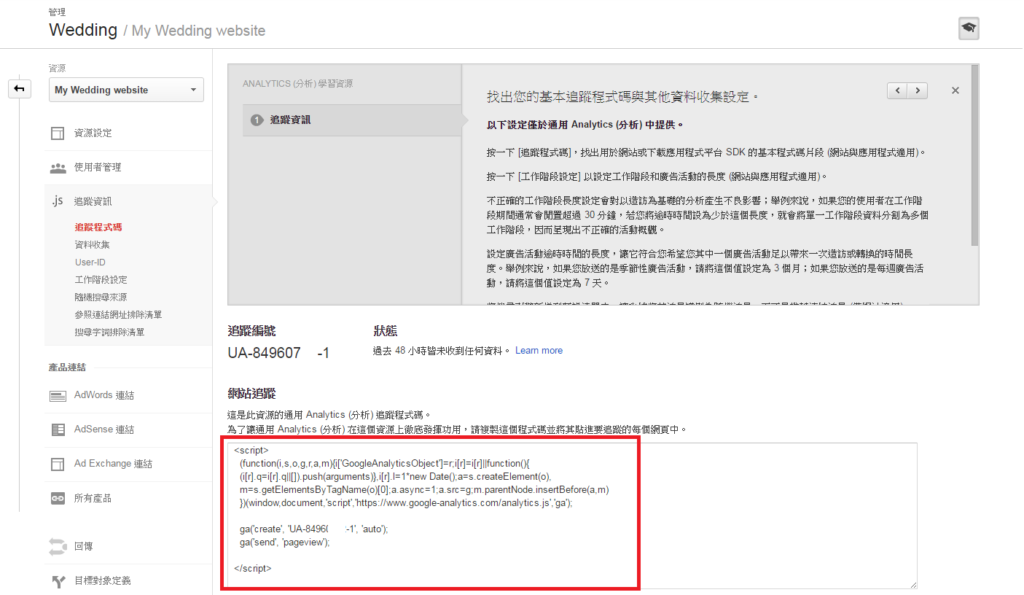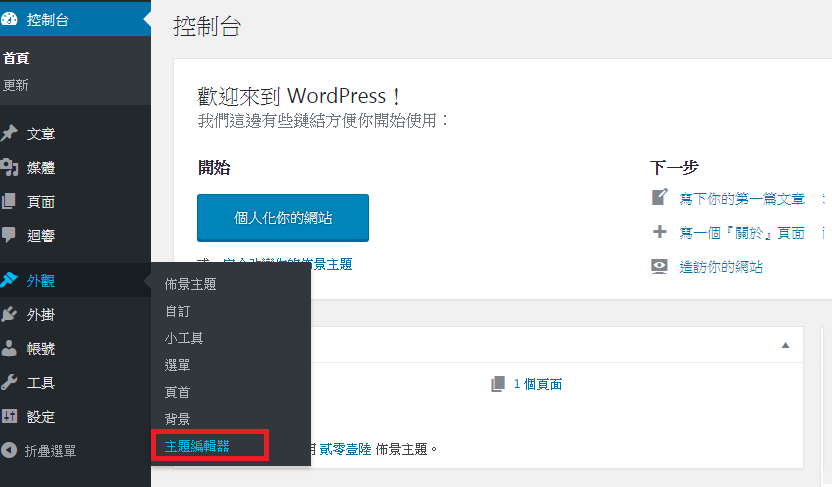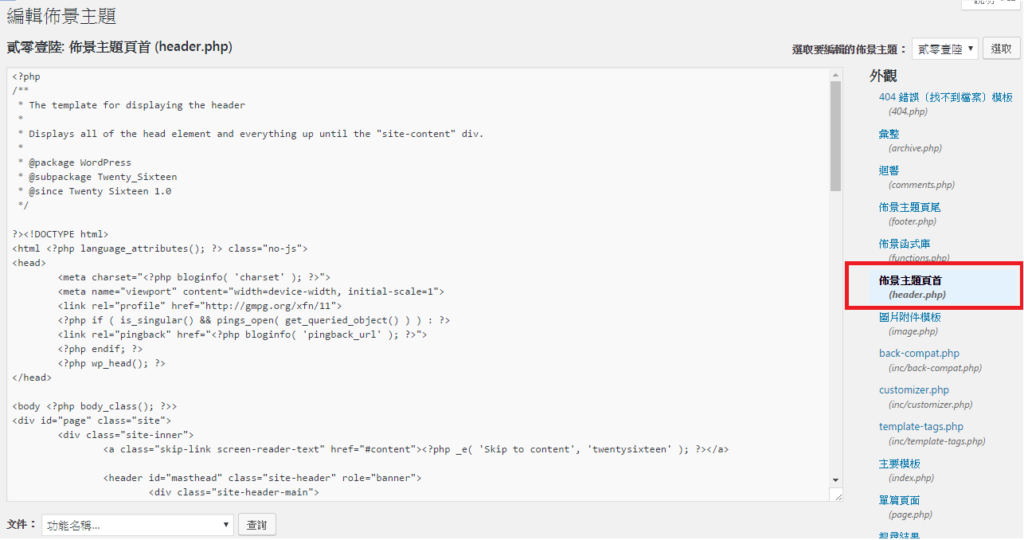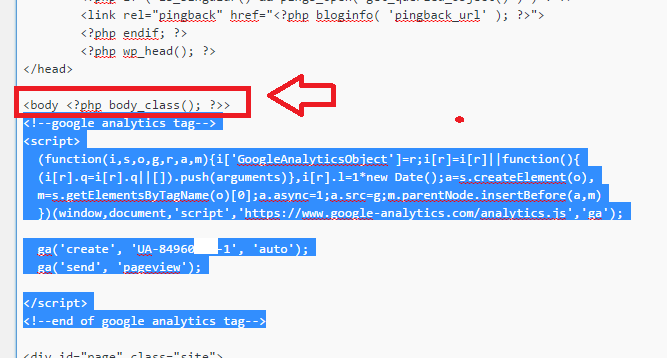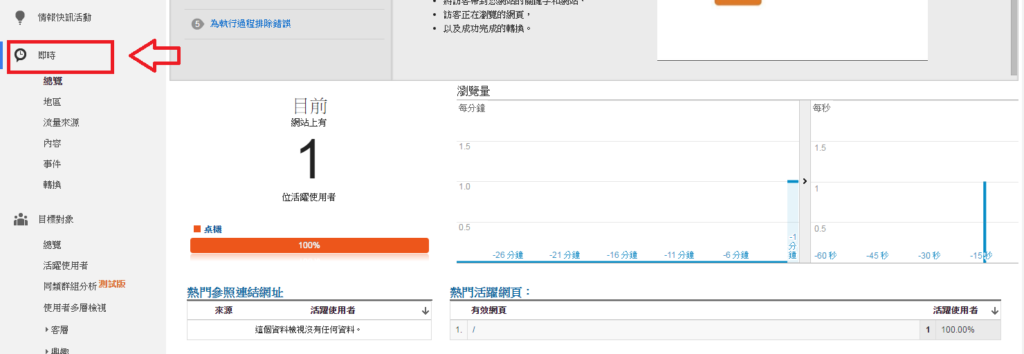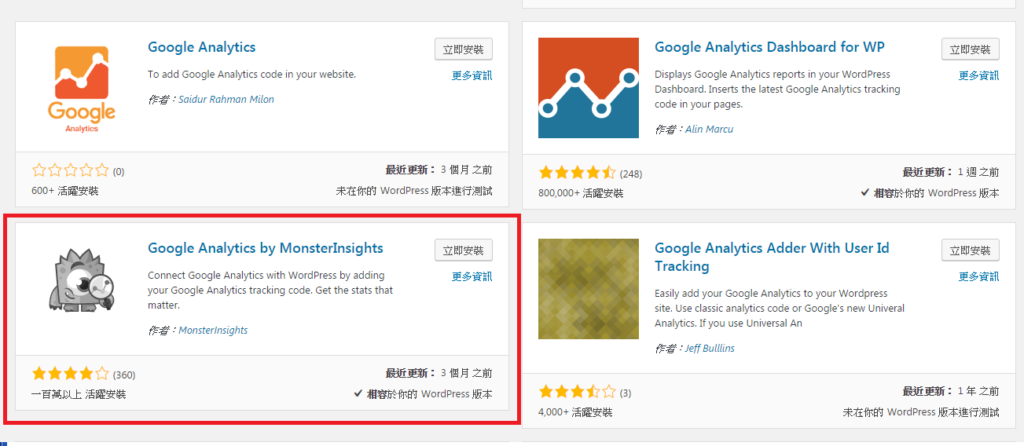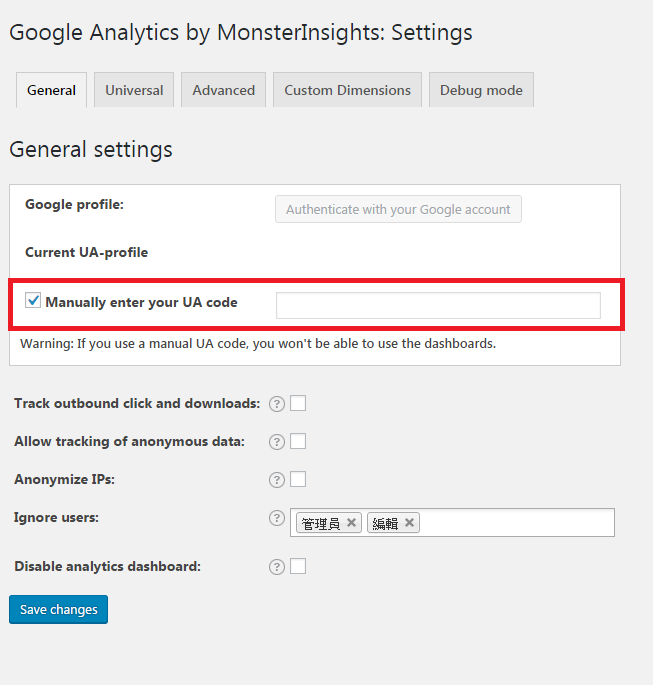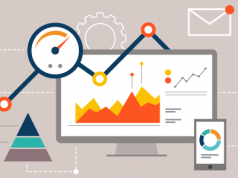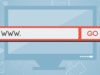作為一個網站經營者,花錢花時間加架設了網站,最想知道當然是網站的流量,來量度網站的成效。今天為大家介紹是完全免費的Google Analytics 分析工具,幫你網站徹底進行分析,包含關鍵字、流量來源、瀏覽量,訪客造訪網站的瀏覽器等資料。當我們有了這些數據,就可以分析訪客的瀏覽習性、讀者喜歡看的資訊內容,可以幫助改善網站,讓流量更上一層樓。現在大部分人會用Wordpress來架設網站,所以本次安裝Google Analytics的教學會使用到Wordpress 網站示範,只要跟着下面步驟,免費獲取網站流量話咁易!
1.申請Google Analytics帳戶
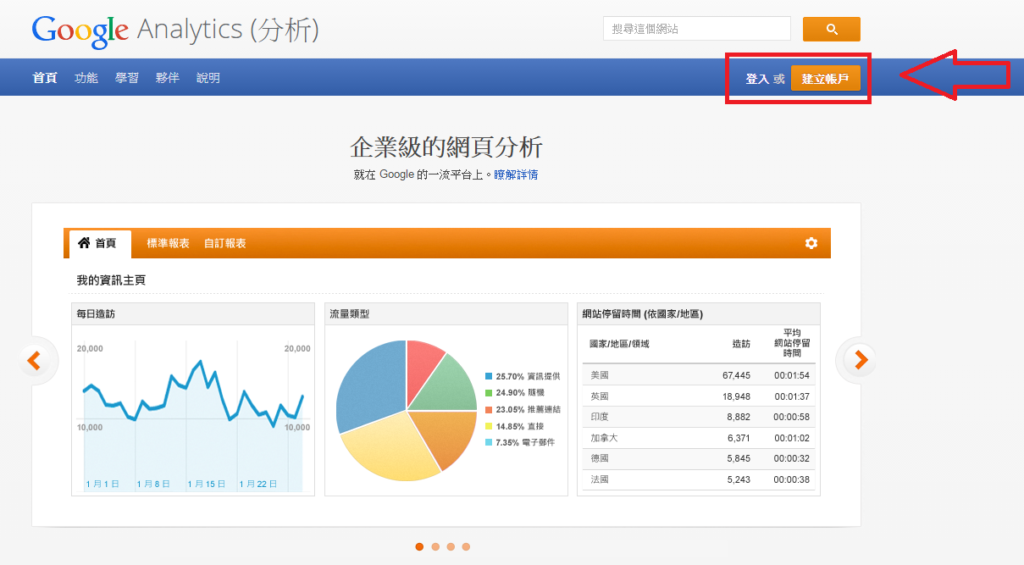
按下「建立帳戶」。
按下「註冊」。
「帳戶名稱」中填上容易識別的帳戶名。
「網站名稱」中填上容易識別的網站名。
「網址」中,如您的網站以http://開首,選擇「http://」;如網站已加上SSL保密協定,網站開首會改為https://,請選擇「https://」,然後打上您的網址。
在「資料共用設定」的設置上可不用處理,如果不想資料被Google共用也可剔除設定,這亦可在帳戶設置後修改。
以上便是完整帳戶設置參考。
2.取得Google Analytics 追蹤編號 (Tracking ID)
在申請完 Google Analytics 帳號後,會拿到一個 Tracking ID (追蹤編號) 的東西,例如 UA-xxxxxxxx-x 。
同時您會取得一段Script,我們稍後會利用這段追蹤程式碼。
3.在網站(WordPress)上安裝追蹤程式碼
在登入wordpress後台後,到外觀>主題編輯器,我們將會增加網站程式碼。
主題編輯器中,到右欄可找到並點擊「佈景主題頁首」(header.php) 。
將在第二點取得的Google Analytics追蹤程式碼複製並貼上 <body> 之後即可。
4.測試Google Analytics流量接收
我們可以用2個方法測試流量接收情況
A.到Google Analytics中的「管理」>「資源」>「追蹤資訊」>「追蹤程式碼」,可以見到「傳送測試流量的按鈕」,
按下後如顯示「1位活躍使用者」,則代表網站已成功安裝並接收Google analytics的數據。
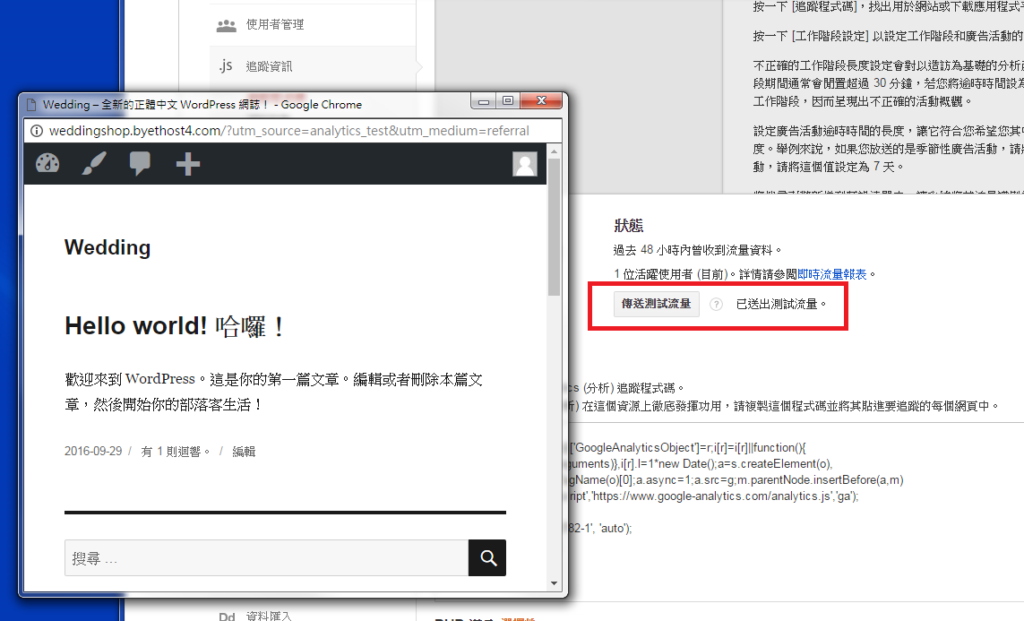
B.第二個方式是到「報表」>「即時」>「總覽」,在新Tab進入個人網站9後返回報表,如顯示「1位活躍使用者」,則代表網站已成功安裝並接收Google analytics的數據。
5.(Bonus) 使用Wordpress plugin 安裝Google Analytics
如果您是使用Wordpress架站,除了直接安裝Script到網站外,還可以使用外掛(plugin)安裝。今次我們選擇使用
Google Analytics by MonsterInsights。
安裝外掛後到外掛設定,我們可勾選 「Manually enter your UA code」,這裡的UA code便是第二點所指的Tracking ID (追蹤編號) ,例如 UA-xxxxxxxx-x,將ID貼上後,重覆第四點測試Google Analytics流量接收的步驟即可。